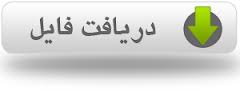در ادامه روند کار با داده ها در spss را با زبانی ساده آموزش خواهیم داد.
در برخی از مواقع لازم است کارهای مقدماتی روی فایل داده ها انجام شود، سپس کارهای آماری مورد نظر صورت گیرد.
برای نمونه چند کار مقدماتی عبارتند از:
مرتب کردن موارد (cases) بر اساس یک متغییر معین، تفکیک یک فایل بر اساس یک یا چند متغییر طبقه ای، انتخاب مواردی که ویژگی (های) مورد نظر را دارا هستند و وزن دهی موارد بر اساس یک متغییر مشخص.

مرتب کردن (sort) داده ها بر اساس یک متغییر:
گاهی لازم است فایل داده ها را بر اساس متغییر مشخصی به صورت صعودی یا نزولی، مرتب کنیم.
برای مثال، مرتب کردن کارکنان یک شرکت بر اساس حقوق آنها یا مرتب کردن شرکت های بورس بر اساس یود سال جاری آنها.
جهت مرتب کردن موارد بر اساس یک متغییر مشخص ابتدا روی منوی DATA، کلیک، سپس گزینه cases sort را انتخاب کنید.
با انجام این کار پنجره cases sort باز می شود. متغییری که قرار است داده ها بر اساس آن مرتب شوند را به کمک مثلث تو پر به کادر sort by ببرید.
روش مرتب کردن (صعودی یا نزولی) را در قسمت sort order مشخص کرده و برای اجرای دستور روی ok کلیک کنید.
تفکیک یک فایل (split file) می توان فایل داده ها را بر اساس یک یا چند متغییر تفکیک و محاسبات مختلف آماری را روی آن انجام داد.
بدین منظور روی منوی DATA کلیک و سپس گزینه split file را انتخاب کنید.
با انجام این کار پنجره split file باز می شود.
در این پنجره انتخاب های زیر وجود دارد:
1. Analyze all cases, do not create groups: این گزینه گروه ایجاد نکرده و همه موارد را در نظر می گیرد (پیش گزیده).
2. Compare groups: این گزینه فایل داده ها را بر اساس متغییر (های) انتخاب شده روه بندی می کند.
توجه داشته باشید که متغییر انتخاب شده باید متغییری طبقه ای باشد.
هر گونه محاسباتی که بعدا انجام خواهد شد، بر اساس گروه های مختلف متغییر انتخاب شده، به تفکیک در یک جدول ارائه می شود.
3. Organize output by groups: این گزینه مشابه Compare groups است با این تفاوت که برای هر گروه در ستاده جدول جداگانه ای ارایه می شود.
نکته: پس از اجرای این دستور در فایل داده ها تمامی موارد که طبقه مشابه ای دارند در کنار هم قرار گرفت.
انتخاب موارد (select Cases)
1. گاهی لازم است مواردی از فایل داده ها را بر اساس یک یا چند ویژگی انتخاب کرده، سپس محاسباتی روی آنها انجام دهیم.
برای مثال انتخاب کارکنانی از یک شرکت که جنسیت آنها زن بوده، دارای پست سازمانی مدیریتی باشند.
یا شرکت هایی از بورس که در صنایع غذایی به فعالیت اشتغال داشته، سهامی عام بوده و نسبت بدهی آنها کمتر از 0.5 باشد.
بدین منظور روی منوی DATA کلیک و سپس گزینه select Cases را انتخاب کنید.
با انجام این کار پنجره select Cases باز می شود.
در این پنجره انتخاب های زیر وجود دارد:
2. All Cases: همه موارد را انتخاب می کند (پیش گزیده).
3. If condition is satisfied: این گزینه برای مواقعی است که بخواهیم یک یا چند ویژگی را جهت انتخاب موارد تعریف کنیم.
در این گزینه با کلیک روی دکمه If می توانید بر اساس متغییرهای موجود، توابع تعریف شده در کادر functions و نمادهای ریاضی ویژگی (های) مورد نظر خود را تعریف کنید.
4. Random sample of cases: این گزینه برای انتخاب تصادفی درصد تعیین شده ای (مثلا 20 درصد) از موارد است.
در این گزینه با کلیک روی دکمه sample… می توانید در کادر مربوطه، در صد تقریبی مورد نظر یا تعداد موارد مورد نظر را تعیین کنید.
5. Base on time or case range: این گزینه توانایی انتخاب دامنه معینی از موارد را بر اساس شماره آنها دارا می باشد.
6. Use filter variable: اگر قبلا شرط یا شرایطی تعریف شده باشد، متغییری به عنوان فیلتر به فایل داده ها اضافه شده است.
اکنون می توانید با انتخاب این گزینه، متغییر فیلتر را به عنوان مبنای انتخاب وارد کرد.
7. پس از انتخاب گزینه مورد نظر روی دکمه ok کلیک کنید. با اجرای این دستور، در فایل داده ها مواردی که دارای ویژگی یا ویژگی های مورد نظر نیستند خط خورده و در ادامه هر گونه محاسباتی که درخواست کنیم، بر اساس موارد خط نخورده انجام خواهد شد.
وزن دهی موارد (weight Cases)
1. زمانی که می خواهیم بر اساس متغیری به موارد وزن بدهیم، روی منوی Data کلیک و سپس گزینه weight Cases را انتخاب می کنیم.
با انجام این کار پنجره Cases weight با می شود.
در این پنجره انتخاب های زیر وجود دارد:
2. Do not weight cases: این گزینه به موارد وزن نمی دهد (پیش گزیده).
3. weight Cases: این گزینه موارد را بر اساس یک متغییر وزن دهی می کند.
متغییر مورد نظر جهت وزن دهی انتخاب و آن را در کادر Frequency Variable وارد می کنیم.
برای توضیح بیشتر این دستور (وزن دهی) به مثال زیر توجه کنید. مثال فرض کنید فایل داده ها به صورت جدول زیر است.
در این فایل هر مورد (Case) بیانگر یک شرکت، متغییر x متوسط حقوق کارکنان آن شرکت و متغییر f تعداد کارکنان آن شرکت باشد.
محاسبه میانگین حقوق کل کارکنان مورد نظر است.
اگر موارد وزن دهی نشوند میانگین x برابر 8 خواهد بود که میانگین کل کارکنان نمی باشد.
اگر متغییر فراوانی (وزن دهی) را f تعریف کرده، سپس میانگین x را محاسبه کنیم، میانگین معادل 9.7 خواهد شد که جواب درستی است.